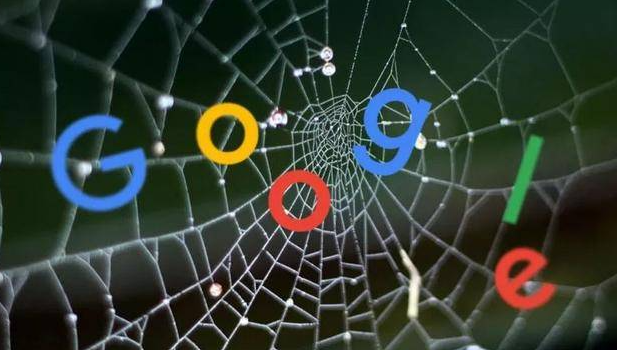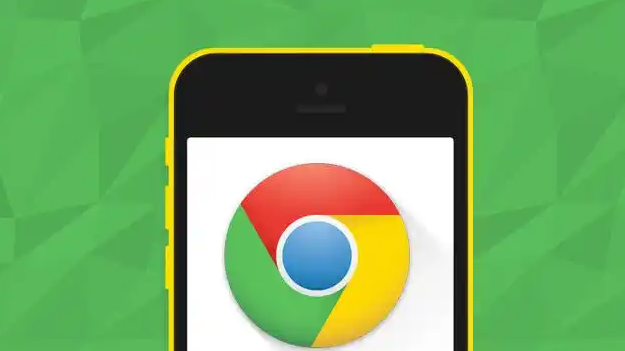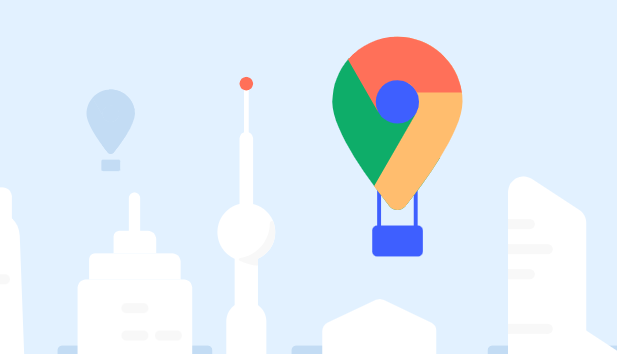Chrome浏览器下载插件图标未显示在工具栏如何添加
时间:2025-07-24
来源:谷歌浏览器官网

1. 检查扩展程序菜单:查看浏览器右上角的拼图图标,点击它展开扩展程序菜单,查看是否有对应的插件被隐藏,若有则将其拖动到显示区域。
2. 调整插件设置:进入浏览器的设置页面,在“扩展程序”板块中,找到不显示图标的插件,查看其“详细信息”,取消勾选“在工具栏上显示”选项后,再重新勾选,尝试刷新页面查看是否恢复。
3. 固定插件位置:在扩展程序菜单中,找到未显示图标的插件,右键单击该图标,选择“在工具栏中显示”。
4. 重启浏览器:若上述方法无效,可尝试重启浏览器,有时能解决插件图标显示异常的问题。
5. 更新插件:检查插件是否存在更新,进入插件的选项页面进行更新操作,更新完成后图标可能会正常显示。
6. 清除缓存和Cookie:在浏览器设置中找到“隐私与安全”部分,点击“清除浏览数据”,选择清除缓存等临时数据,然后重新加载插件,通常能解决图标未显示的问题。